Maison >tutoriels informatiques >connaissances en informatique >machine d'installation de disque ghou
machine d'installation de disque ghou
- WBOYWBOYWBOYWBOYWBOYWBOYWBOYWBOYWBOYWBOYWBOYWBOYWBavant
- 2024-02-13 08:00:07881parcourir
Première étape : copiez l'image du système GHOST WIN7 (ISO ou GHO) sur une clé USB
1. Ouvrez la clé USB et entrez dans le dossier "GHO". Copiez l'image ISO/GHO GHOST WIN7 téléchargée dans ce répertoire. Étant donné que les fichiers ISO/GHO sont généralement relativement volumineux, vous devrez peut-être attendre 1 à 10 minutes.
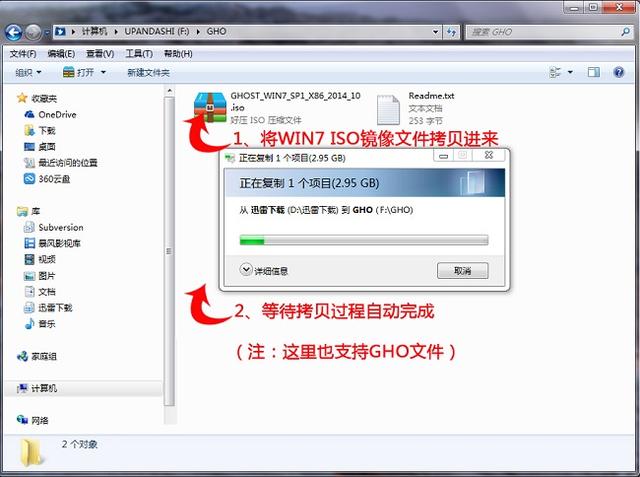
L'auteur utilise GHOST_WIN7_SP1_X86_2014_10.iso comme exemple.
Étape 2 : Redémarrez l'ordinateur, démarrez la clé USB via la touche de raccourci pour accéder au maître d'installation USB
Lorsque l'ordinateur démarre, vous devez généralement appuyer sur la touche de raccourci pour accéder au menu de démarrage, le plus courant est la touche F12, qui peut être différente selon les touches de raccourci des modèles, veuillez vous référer à la liste des touches de démarrage ci-dessous pour plus de détails. Après être entré dans le menu de démarrage, plusieurs options seront affichées. Nous devons utiliser les touches fléchées haut et bas "↑↓" pour sélectionner le disque U, puis appuyer sur la touche Entrée pour accéder à l'interface principale du maître d'installation du disque U. (Habituellement, l'une des options affichera le nom anglais lié à la clé USB ou à la marque de votre clé USB, c'est-à-dire notre clé USB !) Ce qui suit est une liste de touches de raccourci pour différentes marques de cartes mères pour accéder à l'installation de la clé USB. master en un seul clic, vous pouvez le trouver ci-dessous La marque de votre carte mère correspondante, puis trouver le raccourci clavier de cette carte mère pour démarrer le maître d'installation USB en un seul clic.

Interface de démarrage rapide du BIOS
Touche de démarrage rapide du BIOS
Assemblage de la machine d'assemblage de la carte mère de la marque de l'ordinateur portable de la marque de la carte mère de bureau bouton de démarrage de la marque de l'ordinateur portable bouton de démarrage de la marque du bureau bouton de démarrage de la marque ASUS F8 Lenovo F12 Lenovo F12 Gigabyte F12 Acer F12 HP F12 MSI F11 Asus ESC Acer F12 Biostar F9 HP F9 Dell ESC Meijie ESC ou F12 Lenovo Thinkpad F12 Shenzhou F12 ESC coloré ou F11 Dell F12 Asus F8 ASRock F11 Shenzhou F12 Fondateur F12 Spartak ESC Toshiba F12 Tsinghua Tongfang F12 Onda F11 Samsung F12 Haier F12 double sensibilité ESCIBMF12 BenQ F8 ASL F10 Fujitsu F12 Elite ESC ou F11 Haier F12 Guanmeng F11 ou F12 Founder F12 Foxconn ESC ou F12 Tsinghua Tongfang F12 Topstar F11 ou F12 MSI F11 Mingxuan ESC BenQ F9 Yeston F8 Gigabyte F12 Jetway ESCGateway F12 Intel F12 eMachines F12 Remarque : Pour les autres modèles, veuillez essayer ou vous référer aux raccourcis clavier de démarrage courants des marques ci-dessus
Étape 3 : Entrez dans le système PE et exécutez "U Disk Master One-click Installation" pour installer WIN7
1. Entrez Une fois que U Disk Installer Master a démarré le menu, utilisez les touches haut et bas pour sélectionner "[01] Exécuter U Disk Master Win10PE (X64) version UEFI (préférée)". Après la sélection, appuyez sur la « touche Entrée » pour accéder au système PE.
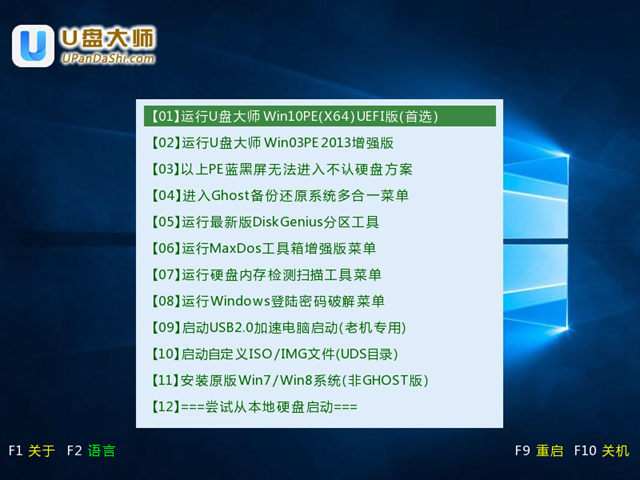
Après le démarrage de PE, l'interface principale d'installation du disque U est automatiquement chargée. Après quelques secondes, elle entre dans le bureau du système PE.

2. Installation du système en un clic
Après être entré dans le bureau PE, double-cliquez sur l'icône « Installation en un clic de U Disk Master » avec la souris et sur « Installation en un clic de U Disk Master ». le logiciel s'ouvrira.
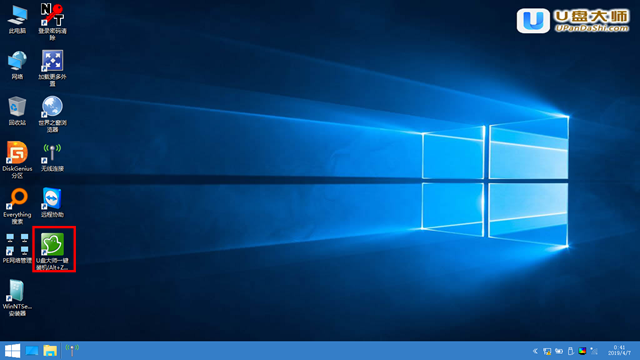
3. Après avoir entré « Installation en un clic de U Disk Master », utilisez le bouton « Ouvrir » pour sélectionner le fichier ISO que nous avons copié sur le disque de démarrage du disque U.
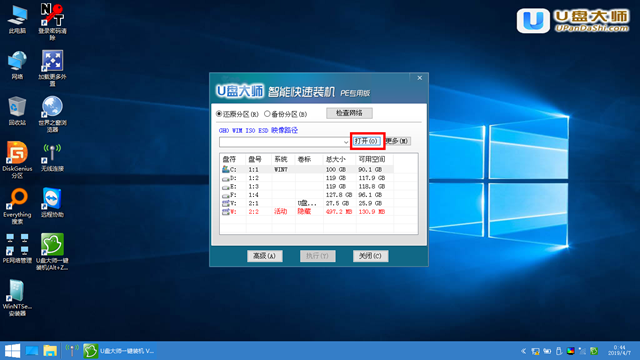
4. Dans la fenêtre contextuelle, sélectionnez d'abord le répertoire GHO du disque de démarrage USB via la liste déroulante ; puis sélectionnez l'image système WIN7 que vous venez de copier après avoir confirmé que le nom du fichier est correct ; , cliquez sur le bouton "Ouvrir".
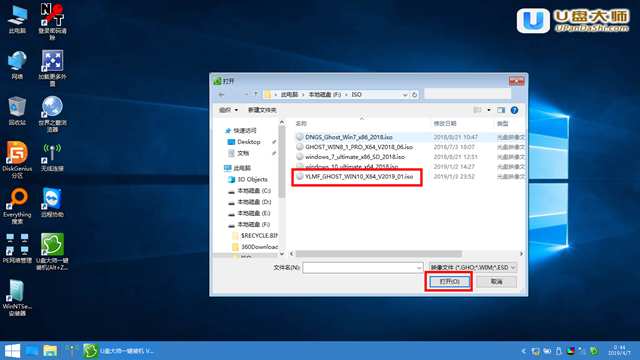
5. Si le format est GHO, veuillez ignorer cette étape. Dans l'interface de la fenêtre contextuelle, cliquez sur la souris pour sélectionner le fichier WIN7.GHO. Après la sélection, cliquez sur le bouton "OK".
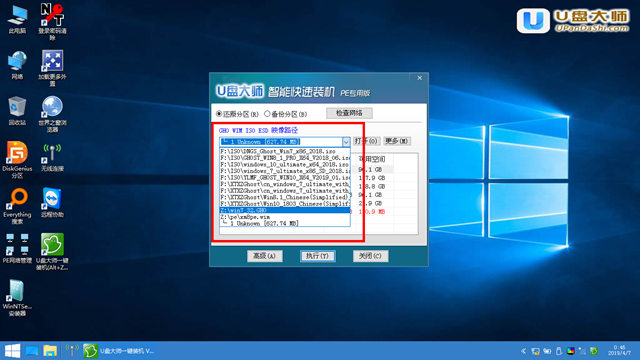
6. Sélectionnez la partition à restaurer, généralement la partition par défaut est le lecteur C:, puis cliquez sur "OK".
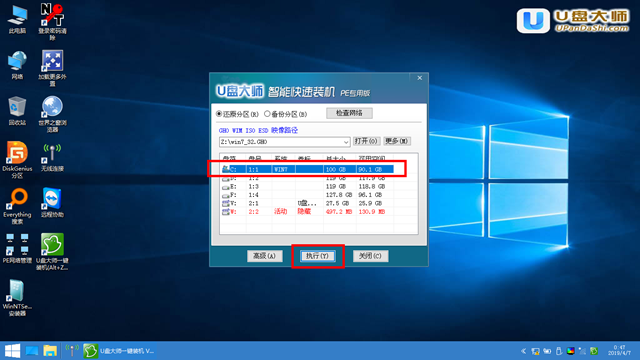
7. Avant de commencer la restauration du système, le logiciel apparaîtra à nouveau pour confirmer si vous souhaitez continuer l'opération. Après avoir confirmé qu'elle est correcte, cliquez sur le bouton "Oui".
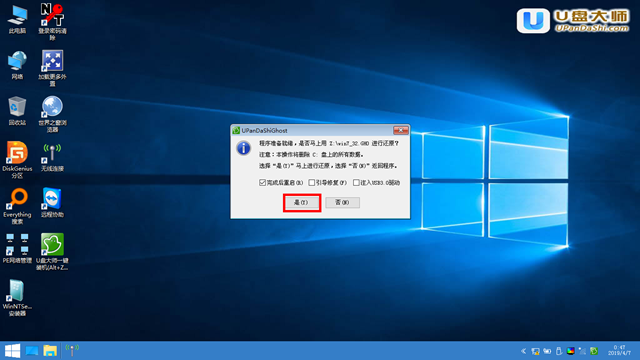
8. À ce moment, l'interface de restauration du système Ghost apparaîtra automatiquement. Nous attendons patiemment que la restauration Ghost installe automatiquement le système WIN7.
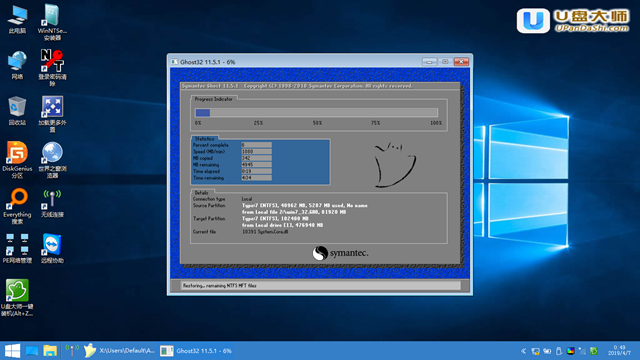
9. Une fois la restauration terminée, débranchez le disque USB et installez automatiquement le système Windows. Pour plus de problèmes d'ordinateur et de réseau, veuillez faire attention à "Brother Subei
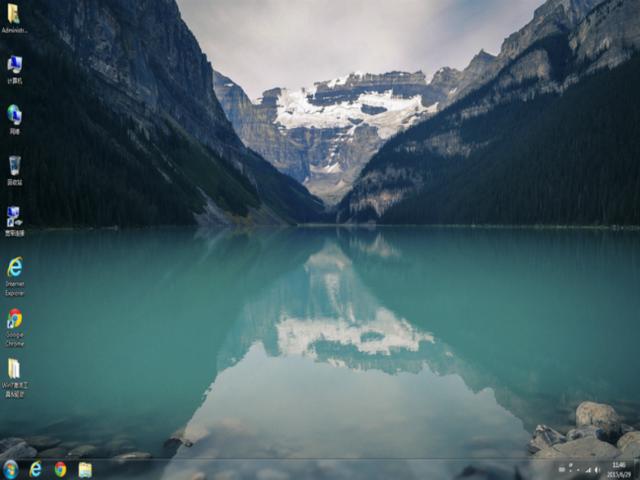
".
Ce qui précède est le contenu détaillé de. pour plus d'informations, suivez d'autres articles connexes sur le site Web de PHP en chinois!
Articles Liés
Voir plus- Que dois-je faire si Win10 ne parvient pas à se connecter normalement à Internet ?
- Que dois-je faire si le BIOS ne contient pas d'élément de démarrage du disque dur ?
- Comment changer la partition MBR du disque dur en partition GPT
- Tutoriel détaillé pour l'installation du système en un clic par Installation Master

